Syntaxis:
tee [OPTIES] [BESTAND]Deze opdracht kan vier soorten opties gebruiken en het resultaat opslaan in enkele of meerdere bestanden. De opties van deze opdracht worden hieronder beschreven:.
Opties:
| Naam | Omschrijving |
| -a of -toevoegen | Het wordt gebruikt om de uitvoer aan het einde van het bestaande bestand te schrijven. |
| -i of -ignore-interrupts | Het wordt gebruikt om interruptsignalen te negeren ignore. |
| -helpen | Het wordt gebruikt om alle beschikbare opties van deze opdracht weer te geven. |
| -versie | Het wordt gebruikt om de huidige versie van de opdracht weer te geven. |
bestanden:
Een of meer bestandsnamen kunnen worden gebruikt om de uitvoer van de opdracht op te slaan.
Voorbeeld-1: Eenvoudig 'tee'-commando gebruiken
'ls -la' commando wordt in Linux gebruikt om de details van de huidige directorylijst met toestemmingsinformatie weer te geven. 'tee' commando wordt hier gebruikt om de uitvoer van op te slaan 'ls -la' commando in het bestand, uitvoer.tekst. Voer de volgende opdrachten uit om de functie van de eenvoudige 'tee'-opdracht te controleren:.
$ ls -la | T-uitgang:.tekst$ kat uitgang.tekst
Uitgang:
Hier toonde het eerste commando de uitvoer van 'ls -la' in de terminal en schreef de uitvoer in het bestand, output.tekst. Het tweede commando toonde de inhoud van uitvoer.tekst het dossier.
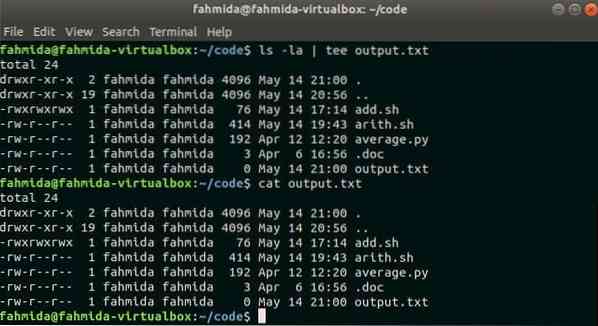
Voorbeeld-2: De uitvoer toevoegen aan een bestaand bestand
Als de uitvoer van een opdracht naar een bestaand bestand wordt geschreven door het 'tee'-commando met '-a' te gebruiken, wordt de inhoud van het bestand niet overschreven. Hier, de output van 'pwd' commando wordt toegevoegd aan het einde van het bestand, uitvoer.tekst. Voer de volgende opdrachten uit vanaf de terminal:.
$ pwd | tee -een uitgang.tekst$ kat uitgang.tekst
Uitgang:
Hier toont het eerste commando de uitvoer van 'pwd' in de terminal en schrijf de uitvoer aan het einde van uitvoer.tekst het dossier. Het tweede commando wordt gebruikt om de uitvoer van het bestand te controleren. Het is aangetoond dat de uitvoer.tekst bestand bevat zowel de uitvoer van het vorige voorbeeld als het huidige voorbeeld.
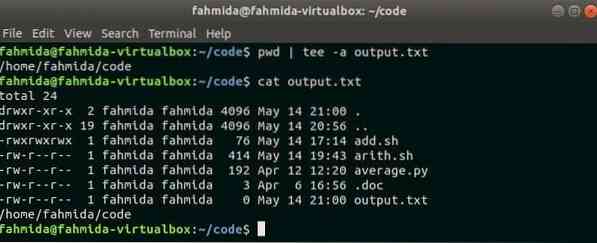
Voorbeeld-3: De uitvoer naar meerdere bestanden schrijven
'tee'-opdracht kan worden gebruikt om de uitvoer van een opdracht in meer dan één bestand op te slaan. U moet de bestandsnamen met spatie schrijven om deze taak uit te voeren. Voer de volgende opdrachten uit om de uitvoer van op te slaan 'datum' commando in twee bestanden, uitgang1.tekst, en uitgang2.tekst.
$ datum | T-uitgang1.txt-uitvoer2.tekst$ kat uitgang1.txt-uitvoer2.tekst
Uitgang:
Hier toonde de eerste opdracht de huidige systeemdatum in de terminal en sloeg de waarde op in twee bestanden, uitgang1.tekst en uitgang2.tekst. Het tweede commando toonde de inhoud van deze twee bestanden die identiek zijn.
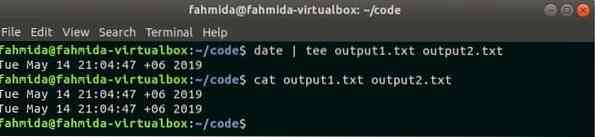
Voorbeeld-4: Interrupt-signaal negeren
'tee' commando met de optie '-i' wordt in dit voorbeeld gebruikt om elke onderbreking op het moment van uitvoering van de opdracht te negeren. Het commando wordt dus correct uitgevoerd, zelfs als de gebruiker op CTRL+C . drukt. Voer de volgende opdrachten uit vanaf de terminal en controleer de uitvoer:.
$ wc -l uitgang.txt | tee -i output3.tekst$ kat uitgang.tekst
$ kat uitgang3.tekst
Uitgang:
Hier telde het eerste commando het totale aantal regels van uitvoer.tekst bestand en de uitvoer in het bestand opgeslagen, uitgang3.tekst. Het tweede commando toonde de inhoud van uitvoer.tekst bestand dat bevat 9 lijnen. Het derde commando toonde de inhoud van uitgang3.tekst dat is hetzelfde als de eerste opdrachtuitvoer.
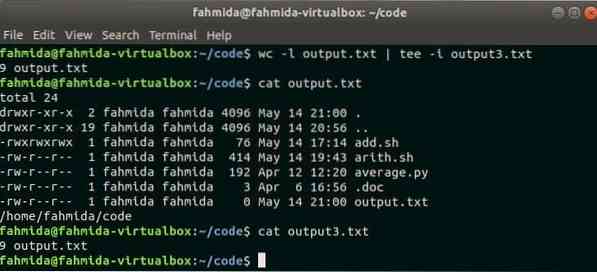
Voorbeeld-5: De uitvoer van de 'tee'-opdracht doorgeven aan een andere opdracht
De uitvoer van het 'tee'-commando kan worden doorgegeven aan een ander commando met behulp van de pipe. In dit voorbeeld wordt de eerste opdrachtuitvoer doorgegeven aan de opdracht 'tee' en wordt de uitvoer van de opdracht 'tee' doorgegeven aan een andere opdracht. Voer de volgende opdrachten uit vanaf de terminal:.
$ ls | T-uitgang4.txt | wc -lcw$ ls
$ kat output4.tekst
Uitgang::
Hier wordt de eerste opdracht gebruikt om de uitvoer van de opdracht 'ls' in het bestand te schrijven, uitgang4.tekst en tel het totale aantal regels, woorden en tekens van uitgang4.tekst. Het tweede commando wordt gebruikt om de uitvoer van het 'ls'-commando weer te geven en het derde commando wordt gebruikt om de inhoud van de . te controleren uitgang4.tekst het dossier.
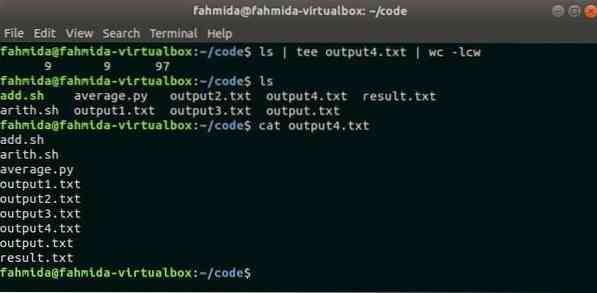
Voorbeeld- 6: 'tee'-opdracht met het bash-script
'tee'-opdracht kan ook worden gebruikt om de bash-scriptuitvoer naar een bestand te schrijven. Maak een bash-bestand met de naam toevoegen.sh met de volgende code die twee invoergetallen van opdrachtregelargumenten zal nemen en de som van die getallen zal afdrukken. 'tee'-opdracht die in dit voorbeeld wordt gebruikt, schrijft de uitvoer van toevoegen.sh in het bestand resultaat.tekst.
toevoegen.sh
#!/bin/basha=$1
b=$2
((resultaat=$a+$b))
echo "De toevoeging van $a+$b=$result"
Voer de volgende opdrachten uit vanaf de terminal om het bestand te schrijven en controleer de inhoud van het bestand:.
$ bash toevoegen.sh 50 90 | tee resultaat.tekst$ kat resultaat.tekst
Uitgang:
Hier worden 50 en 90 als opdrachtregelargumenten in het script doorgegeven, add.sh en de uitvoer wordt in de bestandsresultaten geschreven.tekst. 'cat'-opdracht wordt gebruikt om de uitvoer te matchen met de inhoud van het resultaat.tekst.
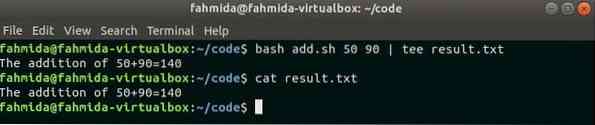
Voorbeeld-7: 'tee'-opdrachtuitvoer verbergen
Als u de uitvoer rechtstreeks in het bestand wilt schrijven zonder deze in de terminal weer te geven, dan moet u . gebruiken /dev/null met 'tee'-commando. Voer de volgende opdracht uit om deze taak uit te voeren:.
$ df | T-uitgang5.txt > /dev/null$ kat output5.tekst
Uitgang:
Hier wordt de eerste opdracht gebruikt om de uitvoer van de opdracht 'df' naar het bestand te schrijven, output5.txt zonder weergave in de terminal. Het tweede commando wordt gebruikt om de uitvoer te controleren.
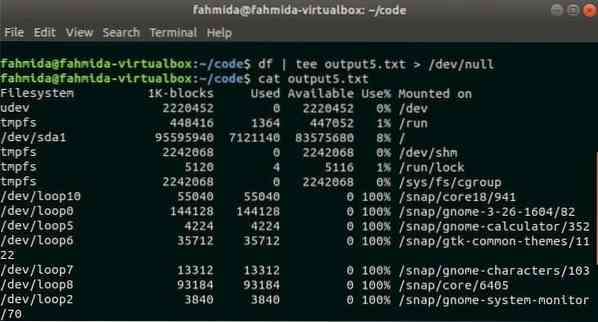
Conclusie:
De uitvoer van elk commando kan voor meerdere doeleinden worden gebruikt. De uitvoer van de opdracht kan in meerdere bestanden worden opgeslagen door de opdracht 'tee' met verschillende opties te gebruiken. De meest voorkomende toepassingen van het 'tee'-commando worden in deze tutorial getoond met de uitleg. Ik hoop dat de lezer er baat bij heeft na het oefenen van de voorbeelden als deze tutorial.
 Phenquestions
Phenquestions


